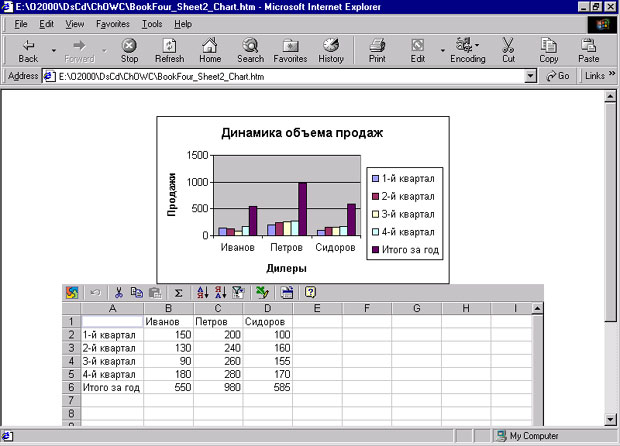Microsoft office 2003 web components что это за программа
Установка и использование Office 2003 Главное взаимодействие
Эта страница
Введение
В Microsoft Office 2003 вы можете использовать COM-объекты, раскрытые приложением Office с помощью основной сборки Interop (PIA). В этой статье он будет интерпретироваться о том, как получить, установить и ссылаться на PIA.
Для получения подробной информации о сборках PIA и взаимодействия и как программировать управляемый код на основе интерфейсов и классов, раскрытых Office 2003, вы можете найти его из многих статей об этой теме. Для получения информации о сборах PIA и взаимодействия и их использовании см. Primary Interop Assemblies (PIAs) с A Primer to the Office XP Primary Interop Assemblies 。
Пожалуйста, обратитесь к другим ресурсам, чтобы получить список статей, которые предоставляют подробную информацию о классах и интерфейсах, раскрытых офисом для управляемого кода.
Получить Office 2003 PIA
В следующей таблице перечислены PIA, доступные для Office 2003. В таблице 1 перечислены библиотеки приложений Microsoft Office 2003 и типа компонентов с одинаковым номером версии и с одним и тем же ключом. Номер версии этих приложений 11.0.0.0, и открытый ключ помечен как 71E9BCE111E9429C.
В таблице 2 перечислены номер версии и подписанный ключ и разные приложения Office 2003 и библиотеки типа компонентов, перечисленные в таблице 1.
Microsoft Access 11.0 Object Library
Microsoft Excel 11.0 Object Library
Microsoft Forms 2.0 Object Library
Microsoft FrontPage 6.0 Page Object Reference Library
Microsoft FrontPage 6.0 Web Object Reference Library
Microsoft Graph 11.0 Object Library
Microsoft InfoPath 1.0 Type Library
Microsoft Office 11.0 Object Library
Microsoft Office Outlook View Control
Microsoft Office Web Components 11.0
Microsoft Outlook 11.0 Object Library
Microsoft PowerPoint 11.0 Object Library
Microsoft Project 11.0 Object Library
Microsoft Publisher 11.0 Object Library
Microsoft SmartTag 2.0 Type Library
Microsoft Visio 11.0 Type Library
Microsoft Visual Basic 6.0 Extensibility
Microsoft Word 11.0 Object Library
Microsoft DAO 3.6 Object Library
Microsoft Windows Common Controls 6.0
Microsoft ActiveX Data Objects 2.5†2.8 Library
Microsoft Data Source Interfaces
Для модификации установки Office 2003
ВMicrosoftOffice 2003 Setup ДиалогMaintenance Mode Options На экране выберитеAdd or Remove FeaturesКак показано на рисунке 2, нажмитеNext。
Рисунок 2. Изменить установщик Office 2003
ВыборChoose advanced customization of applications Установите флажок и нажмитеNext。
ЩелчокUpdate。
Установить Office 2003 PIA
Через Office 2003.“Типичная установка "для установки pia
Если доступен Microsoft Access или веб-компоненты Microsoft Office 2003, MSCOMCTL.DLL PIA также установлен по умолчанию.
Установите PIA через Office 2003 «Полная установка»
Если вы полностью установлены вместо типичной установки, PIA автоматически устанавливается в глобальный кеш программы при установке Microsoft Office 2003. Если вы хотите установить PIA на ваш компьютер разработки, вы должны использовать его. Для типичной установки вы можете установить PIA по мере необходимости.
Найти офис 2003 Место установки PIA
Microsoft Office 2003 Main Interop Access (PIA) установленdrive: / Windows / Ascembly илиdrive: / Winnt / Cashion Cache в глобальном кеше программы.
Например, если Microsoft Office Excel 2003 PIA установлен в глобальном кеше программы, вы увидите глобальную коллекцию программы в глобальной программе Cache Microsoft.office.interop.excel, версии 11.0.0.0, маркер открытого ключа 71E9BCE11E9429C, как показано на рисунке 5 Если вы этого не видите, то Excel PIA не установлена.
Рисунок 5. Офис 2003 PIA, установленные в кэше глобальной сборки
Используйте Office 2003 PIA
Справочник Офис 2003 Управляемый код - тип PIA
Один или несколько Office 2003 Pias может быть указан, используя следующую процедуру.
Для справки офиса 2003 Хостинг-кодГольмийТип PIA
ВSolution Explorer В окне расширитьReferences узел.
Щелкнуть правой кнопкой мышиReferences, Add References ОткрытьAdd reference Диалог показан на рисунке 6.
ЩелчокCOM Вкладка
Рисунок 6. COM вкладка в диалоговом окне «Добавить ссылку»
ВComponent Name В списке сверните на библиотеку типа «Тип объекта». Например, на рисунке 6 выбранMicrosoft Office 11.0 Object Library。
Выделите компонент и нажмитеSelectОтказ Вы увидите, что он появляется внизу этой вкладкиSelected Components В поле списка.
ЩелчокOKОтказ Ты увидишьMicrosoft.Office.Core Добавлено вSolution Explorer середина References узел, Как показано на рисунке 7.
Рисунок 7. Microsoft.Office.Core Pia добавлен к ссылкам
Если он выделенMicrosoft.Office.Core ЦитироватьProperties Просмотр его свойств в окне, затемCopy Local Атрибут должен быть установлен наFalse。Path Свойство должно указывать на его местоположение в кэше глобальной сборки и включать номер его версии: 11.0.0.0. В операционной системе Microsoft Windows XP она выглядит похоже на следующее:
Чтобы добавить ссылку на другую библиотеку Office 2003, повторите шаги с 3 до 7. На этапе 5 выберите библиотеку типа объекта приложения или компонента, которые вы хотите ссылаться.
Проверьте ссылку на Office 2003 PIA
Знать, правильно ли PIA будет ссылаться, убедитесь, что PIACopy Local Атрибут установлен наFalseОтказ Например, в операционной системе Windows XP, например, если вы хотите ссылаться на смарт-тег Microsoft Office 2003 Smart PIA,Path Атрибут должен отображаться следующим образом:
в случае Properties Окно в окнеCopy Local Атрибут установлен наTrueЗатем ваше решение не является смарт-тегом PIA, а в сборе Interop. Поскольку лучшие практики используют формальную PIA, вы должны удалить сборку Interop и снова ссылаться на PIA. Чтобы удалить сборку Interop, пожалуйстаReferences В узле щелкните правой кнопкой мыши имя коллекции программирования Interop и нажмитеRemove。
Различия между PIA и взаимодействующими собраниями
Примечание Вы должны начать, прежде чем пытаться использовать следующие параметры Microsoft Office скачать Чтобы установить Microsoft Office 2003 Service Pack 1.
Выполнить офисные исправления.
Из буфера глобального сборки Regasm Tools работают на пострадавшей PIA, чтобы зарегистрировать его. Например, Right Repasm на Office Pia (это место для имени PIA Office - Microsoft.office.Core), как показано ниже:
Чтобы запустить Регума на VBIDE PIA (это пространство имен VBIDE PIA - Microsoft.vbe.interop):
Чтобы запустить Регума на Microsoft Office Excel 2003 PIA (это пространство имен Excel PIA - Microsoft.office.interop.excel):
Чтобы запустить REGASM на Microsoft Office 2003 Smart Tag PIA (этот смарт-тег PIA имя пространства имени Microsoft.Office.interop.smarttag):
Избегайте повторной репутации Office 2003 Pias
Не применяйте решение для установки решения, попытайтесь повторно освободить Microsoft Office 2003 PIA любым способом, Office 2003 должно быть уникальным для механизма предоставления PIA Office 2003. Office 2003 PIA может быть автоматически установлен в кэш глобальной сборки или установлен на конечном пользовательском компьютере по мере необходимости полной, типичной или пользовательской установки.
Убедитесь, что не включать PIA в установщик. £ в установке Предметы включают в себя Office 2003 PIA, может повредить регистрацию объектов владения Office 2003 и компонентов PIA на компьютере конечного пользователя. Это может привести к непреднамеренному удалить их от компьютеров конечных пользователей во время удаления.
Избегайте RE-RELEACK STDOLE.DLL, ADODB.DLL и MSDATASRC.DLL PIA
В отличие от Microsoft Office XP, STDole.dll, adodb.dll и msdataSrc.dll pia включены в Microsoft Office 2003, как показано в таблице 3. Как и все Office 2003 Pia, он не должен быть переопределен. Для получения дополнительной информации о том, почему не повторно выпустить PIA, включенную в Office 2003, см. Избегайте переключения Office 2003 PIA 。
Используйте Office XP PIA и Office 2003 Pia
PIA специфична для версии, поэтому версия той же версии должна использоваться с версией приложения. Например, если вы хотите перенести свое решение Microsoft Office XP управляемого решения Microsoft Office 2003, вы должны перекомпилировать решение Office XP управляемого кода через PIA Office 2003.
Другие источники
Пакет обновления Microsoft Office 2003 1 Microsoft Office Downloads
Создание Office Web Components (OWC) - набора компонентов, реализующих основную функциональность Excel , которые могут работать на Web -страницах - явилось одним из наиболее важных достижений фирмы Microsoft в области компонентного программирования. Создание высококачественных компонентов различными фирмами - производителями программных продуктов и построение собственных решений на базе готовых, многократно используемых и проверенных компонентов - в этом суть компонентного программирования. Компоненты OWC созданы на основе Com-технологии и являются Com-объектами или, как теперь принято говорить, элементами ActiveX. Как и всякие элементы ActiveX, они могут использоваться в различных приложениях - контейнерах ActiveX, если последние построены в соответствии со стандартами, принятыми для подобных контейнеров.
Все основные приложения Microsoft, такие как Internet Explorer, начиная с версии 4, Visual Basic , Visual C++, FrontPage, InterDev, Office UserForms и другие приложения от Microsoft и от других фирм могут служить контейнерами для компонентов OWC. Конечно, несмотря на стандарт, контейнер контейнеру рознь, и возможны определенные особенности в работе того или иного контейнера с данными компонентами.
В название рассматриваемых компонентов включены два термина - Office и Web . Первый отражает тот факт, что эти компоненты вошли в состав Office 2000 и являются важной частью этого пакета. Второй термин подчеркивает, что компоненты могут с успехом работать на Web -страницах - точнее, что Internet Explorer является одним из допустимых контейнеров этих элементов. Вместе с тем следует понимать, что компоненты OWC могут работать не только на Web -страницах: их можно также с успехом использовать в собственных решениях, не связанных с документами Office 2000.
Подводя первый итог, отметим, что эти компоненты позволяют решить две важнейшие задачи:
- Создание собственного решения с встроенной функциональностью Excel, без использования при этом самого Excel и других приложений, входящих в состав Office 2000.
- Создание интерактивных Web-страниц, обладающих подобной функциональностью.
Microsoft не только создал эти компоненты, но и первым показал пример их использования, встроив их в Office 2000. Их появление позволило достичь важнейшей для Office 2000 цели - придания интерактивности документам Office 2000, опубликованным в виде Web -страниц и доступным пользователям интрасетей.
Здесь и в дальнейшем под интрасетью я буду понимать все вариации сетей - internet , intranet , extranet .
Интрасети становятся стратегическим направлением развития Microsoft. "Документы создаются в сети и для работы в сети" - вот девиз сегодняшнего дня и ближайшего десятилетия.
Иметь возможность просматривать в сети документы Office 2000 - отчеты, подготовленные в Word , презентации, подготовленные в Power Point , - анализировать данные, сведенные в таблицы Excel , сопровождаемые графиками и диаграммами, - все это крайне важно для пользователей, работающих с документами. Но этого уже недостаточно. Статические страницы не всегда могут удовлетворить запросы активно работающего пользователя. Пожалуй, прежде всего, это касается пользователей, задача которых состоит в анализе деятельности своего офиса, в оценке эффективности тех или иных процессов. Для таких пользователей Excel является одним из основных инструментов, позволяющим проводить исследования типа "что если". Например, его может интересовать, как изменятся характеристики изучаемого процесса при изменении значений тех или иных параметров, что произойдет, если изменить цены или ввести те или иные скидки. Когда у пользователей, работающих в сети, возникают такие задачи, без OWC не обойтись.
Для программистов важно то, что они могут использовать компоненты OWC в своих решениях. Не менее важно и то, что для программистов эти компоненты являются обычными объектами с известной объектной моделью, а потому, используя свойства и методы этих объектов, можно нужным образом настроить свое решение. Компоненты OWC являются программируемыми объектами.
Возможности OWC
Набор OWC разработан той же командой, что создавала приложение Excel , и представляет собой компоненты, реализующие основную функциональность Excel . В набор OWC входят четыре компонента:
- Spreadsheet . Этот элемент реализует функциональность Excel, как электронной таблицы. Он включает:
- Машину вычислений, - при изменении значений в одной или нескольких ячейках электронной таблицы вся таблица может быть подвергнута пересчету.
- Полную библиотеку функций - формулы в ячейках могут ссылаться почти на все функции Excel.
- Возможность сортировки, фильтрации и поиска данных.
- Сохранение многих свойств Excel. Так, например, можно закрыть для изменения всю таблицу, разрешив для интерактивного обмена лишь ограниченное число ячеек - параметры управления.
- Дополнительные по сравнению с Excel свойства, позволяющие организовать взаимодействие с контейнером. В частности, имеется возможность организации обмена данными между электронной таблицей и остальной частью Web-страницы. Возможны взаимные ссылки между ячейками интерактивной электронной таблицы и элементами управления, размещаемыми на Web-странице, например текстовыми полями. В конечном счете, это позволяет передать на сервер итоговые результаты проделанных вычислений.
- Производить свертку и развертывание сводной таблицы.
- Производить динамическую фильтрацию, сортировку и группирование данных.
- Производить автоматический подсчет сумм.
- Строить диаграмму, динамически отражающую изменения в таблице.
Office 2000 и OWC
Поскольку компоненты OWC встроены в Office 2000, то для большинства пользователей Office работа с компонентами скрыта. Пользователь, работающий с документами Excel или Access, может использовать эти компоненты, даже не подозревая о том, что он их использует. Конечно же, опытный пользователь - программист, знающий объектную модель компонентов и умеющий программировать на VBScript, может произвести настройку компонентов OWC, расположенных на Web-странице, включив дополнительные свойства, учитывающие специфику работы с его документом.
Включение компонентов OWC в состав Office 2000 привело к появлению новых возможностей по публикации документов в Excel 2000. В связи с этим существенно изменился внешний вид и функции диалогового окна "Сохранение документа". Также как и в Word, здесь появилась панель с кнопками (ярлыками), позволяющая уточнить расположение сохраняемого документа. В частности, кнопка "Web Folders" открывает Web-папки, хранящиеся на сервере, и позволяет публиковать документ (Web-страницу) непосредственно в папку на сервере, тем самым мгновенно делая его доступным всем участникам совместной работы над документом в интерсети. В этом же диалоговом окне можно указать, следует ли публиковать всю рабочую книгу или отдельный лист, нужно ли добавлять интерактивность публикуемой странице. Командная кнопка "Опубликовать" этой панели открывает новое диалоговое окно "Публикация Web-страницы", в котором можно более детально задать элемент рабочей книги, предназначенный для публикации, а также вид и нтерактивности, придаваемой публикуемому элементу.
В зависимости от типа публикуемых данных на Web-странице автоматически располагаются различные Web-компоненты. Я не буду сейчас останавливаться на деталях этого процесса, но надеюсь, что из сказанного уже очевидно, что, работая в Excel, создавать интерактивные Web-страницы с встроенными компонентами OWC достаточно просто, - нужно лишь грамотно задавать параметры при сохранении страниц рабочей книги Excel или отдельных элементов этих страниц. Аналогичная ситуация имеет место и при работе в Access, где также могут автоматически создаваться интерактивные страницы с расположенными на них компонентами OWC.
Вот как выглядит в Internet Explorer соответствующая Web-страница, полученная при сохранении в Excel интерактивной диаграммы, расположенной на рабочем листе книги Excel.
![Интерактивная диаграмма и рабочий лист с источником данных при просмотре в Internet Explorer]()
увеличить изображение
Рис. 10.1. Интерактивная диаграмма и рабочий лист с источником данных при просмотре в Internet ExplorerЗаметьте, в этом случае на Web-страницу выносится как сама диаграмма, так и рабочий лист с источником данных этой диаграммы. В данном конкретном случае диаграмма отображает поквартальную динамику объема продаж, выполненных группой дилеров, с подведением итогов за год. При просмотре в Internet Explorer этой Web-страницы можно ввести новые, уточненные данные, например, за 3-й и 4-й кварталы - тут же машина вычислений пересчитает итоги, тут же перестроится и диаграмма.
Все это становится возможным благодаря тому, что на Web-странице в момент ее сохранения в Excel автоматически размещаются три компонента OWC - Chart, Data Source и SpreadSheet . Как я уже говорил, невидимый объект Data Source "стоит за спиной" объекта Chart, обеспечивая передачу ему данных. Вот часть HTML-кода, отвечающая за появление этих компонентов на Web-странице:
Надеюсь, понятно, что для того чтобы работа с этой страницей стала возможной, на компьютере пользователя должны присутствовать компоненты OWC или они должны быть доступны для загрузки с источника, указанного параметром codebase.
В нашем журнале уже неоднократно обсуждались различные новшества Office XP. Отметим, что тема эта широка и многогранна. В настоящей статье предлагается краткий обзор основных новых возможностей, связанных с применением Интернета и созданием Интернет-решений на базе Office XP Professional with FrontPage.
ти новшества включают наличие служб SharePoint Team Services, позволяющих организовать управление информацией и групповую работу с помощью корпоративного Web-узла, поддержку XML в Excel и Access (эту тему мы уже рассматривали в статье «Office XP и обмен XML-данными», см. КомпьютерПресс № 10’2000; эту статью вы сможете также найти на нашем CD-ROM), изменения в Office Web Components, средства сохранения настроек в Интернете, поддержку установки Office XP с Web-сайта, доступ к библиотекам шаблонов и мультимедиа-данным, обновляемые запросы из Web, реализуемые с помощью Excel, хранение документов в Web Storage system и многое другое. Впрочем, поговорим обо всем по порядку.
SharePoint Team Services
Эффективная организация коллективной работы пользователей, особенно в случае территориально распределенного предприятия, является одной из приоритетных задач, стоящих перед отделами автоматизации многих компаний. Как правило, она включает в себя совместный доступ к документам, их рецензирование, возможность координации действий сотрудников, оповещение их о различных событиях и накопление знаний. Именно для этой цели и предназначены SharePoint Team Services — средства создания Web-узлов, служащих центральным хранилищем корпоративной информации, включая документы, календари, объявления, контакты и многое другое (не следует путать службы SharePoint Team Services, являющиеся частью Microsoft Office XP Professional, и SharePoint Portal Server — отдельный серверный продукт, предназначенный для создания корпоративных порталов больших организаций). Для пользования службами SharePoint Team Services необходимо наличие установленного Office XP, а для создания собственного сайта на базе этих служб нужен компьютер, работающий под управлением Windows 2000 Server, Microsoft Windows 2000 Advanced Server или Microsoft Windows 2000 Datacenter Server с установленными Internet Information Services (IIS) 5.0. Все коллективные сведения о документах, контактах, событиях хранятся в базе данных Microsoft SQL Server 7.0 или 2000, а при отсутствии такового — в базе данных Microsoft Desktop Engine.
После установки SharePoint Team Services (дистрибутив которых можно найти на диске с Microsoft Office XP Professional with FrontPage) в разделе Administrative Tools панели управления Windows 2000 можно найти приложение Microsoft SharePoint Administrator. С помощью этого средства администрирования владелец узла получает возможность управлять действиями пользователей, определять роли, предоставлять соответствующие права на доступ к Web-страницам, создавать дополнительные сайты групповой работы (рис. 1).
Создание нового группового сайта, управляемого SharePoint Team Services, занимает всего несколько минут — достаточно заполнить в соответствующей форме несколько полей и подождать, пока не будет создана соответствующая база данных и сгенерированы соответствующие Web-страницы. После этого можно настраивать внешний вид сайта, создавать библиотеки документов, группы новостей, списки контактов и заданий (рис. 2).
Библиотеки документов представляют собой совокупность документов Microsoft Office (и, при необходимости, документов других приложений) на узле, управляемом SharePoint Team Services. В пределах каждой библиотеки документов пользователь может создавать новые документы Office, загружать существующие документы Office в рабочее пространство своей группы, сохранять свои документы непосредственно на корпоративном Web-узле, связывать с библиотеками шаблоны и фильтровать документы. Создать такую библиотеку несложно — нужно щелкнуть на ссылке New Documents Library в разделе Documents и заполнить соответствующую форму, после чего в созданную библиотеку можно добавлять документы (рис. 3).
Пользователи Office XP могут сохранять в созданных библиотеках свои документы непосредственно из приложений Office XP — для этой цели предусмотрены изменения в диалоговых панелях сохранения и открытия файлов (рис. 4).
Групповой Web-узел, управляемый Microsoft SharePoint Team Services, содержит списки объявлений, контактов, событий. Эти списки пользователи могут импортировать в свои приложения, подписываться на них, а также создавать свои списки с помощью Excel либо средств, предоставляемых самим Web-узлом. На рис. 5 представлено создание и применение списка вопросов, с помощью которого производится опрос сотрудников.
Список Events содержит сведения о групповых событиях, которые пользователи могут экспортировать в свои календари Outlook, а список Team Contacts позволяет членам группы осуществлять совместный доступ к их контактам друг с другом, выполнять их экспорт и импорт в соответствующие папки Outlook.
Пользователи могут участвовать в обсуждении документов на Web-узле и вставлять данные обсуждений в документы Office, а также размещать на нем объявления (рис. 6).
Шаблоны страниц Web-узла, управляемого Microsoft SharePoint Team Services, можно редактировать с помощью FrontPage. Пользователь может изменить тему Web-узла, добавить компоненты FrontPage или статические элементы HTML для того, чтобы выполнить надлежащую настройку группового Web-узла (рис. 7).
Итак, SharePoint Team Services позволяют организовать групповую работу территориально распределенной группы сотрудников, включая групповое планирование, обсуждение и редактирование документов, организацию опросов, календарное планирование. И, что самое важное, все это может осуществить обычный пользователь, не обладающий ни навыками администрирования сетей и cайтов, ни навыками программирования. Думается, и для нашей редакции подобная технология была бы весьма неплохим выбором.
Новое в Office Web Components
Office Web Components впервые появились в Microsoft Office 2000, но уже стали весьма популярны среди разработчиков решений на базе Microsoft Office, а также среди пользователей. Обзор предыдущей версии Office Web Components и примеры применения их в приложениях можно найти в КомпьютерПресс СD № 11,12’2000, а также в КомпьютерПресс № 10’2001. Эти компоненты представляют собой набор нескольких элементов управления ActiveX, применяемых для отображения документов Office в виде «активных» Web-страниц, публикуемых в интрасетях и доступных для просмотра с помощью Microsoft Internet Explorer версии 4.01 и выше. Office Web Components можно помещать на HTML-страницы и подключать эти страницы к источникам данных. Это позволяет пользователям работать с этими данными непосредственно в окне браузера.
Создать такую Web-страницу несложно — достаточно, например, создать рабочую книгу Excel, содержащую, скажем, диаграмму, сохранить документ как Web-страницу и выбрать опцию Аdd Interactivity в диалоговой панели сохранения файла. Это приведет к созданию HTML-страницы, содержащей элементы управления ChartSpace и SpreadSheet (рис. 8), входящие в Microsoft Office Web Components. Если же сохранить в виде Web-страницы лист со сводной таблицей, мы получим HTML-страницу с компонентом PivotTable List (рис. 9).
Отметим, что аналогичные страницы можно создавать и с помощью Microsoft FrontPage. Эти же компоненты наряду с некоторыми другими (DataSourceControl, RecordNavigationControl и ExpandControl) применяются и на страницах доступа к данным, создаваемым с помощью Microsoft Access (для просмотра последних требуется Microsoft Internet Explorer версии 5.0 и выше).
Что же нового по сравнению с предыдущей версией можно увидеть в Office Web Components 10? Во-первых, появилось несколько новых типов диаграмм, отображаемых в компоненте ChartSpace. К тому же этот компонент приобрел интерактивность — меняя диаграмму, например, связанную с компонентом PivotTable List, можно увидеть соответствующие изменения в исходных данных. Кроме того, компонент ChartSpace теперь содержит инструментальную панель, с помощью которой пользователи могут осуществлять управление видом диаграммы, а также фильтрацию данных. Появилась также возможность отображения на одной и той же оси нескольких диапазонов значений.
Что касается компонента PivotTable List, его функциональность также была существенно расширена. В частности, появились возможности применения множественных фильтров, выполнения произвольных MDX-запросов, отображения данных в процентах, отображения детальных данных (то есть данных, на основе которых вычислены суммарные значения) для реляционного источника, вычисления мер в клиентских приложениях, отображения нестандартных измерений, поддерживаемых в Microsoft SQL Server 2000 Analysis Services.
Компонент SpreadSheet теперь поддерживает загрузку стандартных файлов Excel, именованных диапазонов, множественных листов, текста с переносом по словам, публикацию целых книг Excel.
На основе любого из визуальных компонентов Office Web Components можно получить статическое графическое изображение в формате GIF (а начиная с последней версии — и в формате JPEG), а в случае компонента SpreadSheet — в виде HTML-таблицы. Такие изображения обычно можно использовать на компьютерах, где эти компоненты не установлены, либо применять их в Интернете, например, динамически формируя изображение на ASP-страницах.
Все эти изменения нашли свое отражение и в объектных моделях данных компонентов и самих приложений Microsoft Office, что позволяет применять их при создании решений на основе Office Web Components и самого Microsoft Office.
Правила лицензирования этих компонентов также немного изменились. Если применение Office Web Components 9 требовало обязательного наличия лицензии на Office 2000, то для Office Web Components 10 этого не нужно — они могут быть установлены из корпоративной интрасети при наличии Office XP site license: лицензии, позволяющей использовать эти компоненты в интрасетях. Однако на компьютерах, не имеющих лицензии на Office XP, часть их функциональности будет недоступна, равно как и часть кнопок на инструментальных панелях.
Некоторые другие полезные новшества
Помимо нового средства организации коллективной работы Microsoft SharePoint Team Services и изменений в Microsoft Office Web Components, в Office XP имеется и ряд других полезных новшеств для пользователей Интернета, о которых мы лишь вкратце упомянем ниже из-за ограниченного объема данной статьи:
Кроме того, были упрощены процедура создания в документах Office гиперссылок, а также разработка Web-документов для разных типов браузеров, включая некоторые версии браузеров Netscape.
Заключение
В настоящей статье мы ознакомились с новыми возможностями применения Интернета и интрасетей, которые получили пользователи Office XP Professional, в частности с новыми Web-ориентированными средствами групповой работы на базе SharePoint Team Services и со средствами создания интерактивных Web-страниц для просмотра и анализа данных, а также кратко рассмотрели новшества, связанные с установкой Office с Web-сайтов, хранением в Сети пользовательских настроек и файлов, созданием Web-документов, применением библиотек шаблонов и мультимедиа-клипов, применением цифровой подписи при передаче документов через Web. На наш взгляд, многие из этих возможностей выглядят весьма заманчиво, что заставляет всерьез задуматься о переходе на новую версию Microsoft Office не только отдельных пользователей, но и целых коллективов.
Лечением и поиском дистрибутивов занимаемся в Варезнике!
начало обсуждения - тут
MS Office 2003 - последняя версия Office с классическим интерфейсом!
(Именно поэтому мы её очень любим, продолжаем следить за обновлениями и собираем дополнения, расширяющие функционал)Виды и состав дистрибутивов Microsoft Office 2003
(Русской версии MS Visio 2003 не существует! Неофициальный русификатор при необходимости можно найти в варезнике)Средства просмотра Microsoft Office - набор бесплатных компонентов от MS для просмотра и печати документов Office.
Интеграция сервис-паков и обновлений в дистрибутив Office 2003
Веб-компоненты Office 2003 - совокупность элементов управления Component Object Model (COM) для публикации в Интернете электронных таблиц, диаграмм и баз данных.
Sun ODF Plugin 3.2 - плагин поддержки OpenDocument Format для Microsoft Office.
MS Open Type Fonts Pack от eGorZ - набор обновленных Open Type шрифтов от Microsoft для повышения шрифтовой совместимости документов в различных версиях ОС и Office.
(Есть мнение, что интеграция обновлений в дистрибутив не поведёт Вас по пути просветления. Настоятельно рекомендуется пакетная установка обновлений.)Обновления для MS Office 2003 Rus (с поддержкой документов MS Office 2007) на 13.02.2019
Поддержка Office 2003 прекращена, других обновлений не будет!00 -KB923618 17.09.2007 Пакет обновления 3 (SP3) для Office 2003 (для основных компонетов Office 2003, а также для FrontPage 2003 и Access Runtime 2003)
01 -KB907417 08.11.2005 Обновление для MS Office 2003 (OTKLOADR)
02 -KB943973 11.02.2008 Обновление для системы безопасности MS Works Suite 2005 (WORKS632)
03 -KB955439 08.08.2008 Обновление для системы безопасности средства просмотра снимков Access 2003 (SNAPVIEW)
04 -KB949074 09.12.2008 Обновление для MS Office 2003 (OSECA)
05 -KB974554 09.10.2009 Обновление для системы безопасности MS Office 2003 (FM20)
06 -KB947319 22.10.2009 Обновление для системы безопасности MS Office XP Web Components 2003 (OWC10,OWC11)
07 -KB978551 17.12.2009 Обновление для MS Office 2003 (IRMPRTIDNMinus1)
08 -KB980923 04.06.2010 Обновление для системы безопасности MS Office InfoPath 2003 (INFOPATH)
09 -KB981716 07.07.2010 Обновление для системы безопасности MS Office Access 2003 (ACCWIS,MSACCESS)
10 -KB2293428 13.09.2010 Обновление для системы безопасности MS Office Outlook 2003 (OLKINTL)
11 -KB2289163 13.12.2010 Обновление для системы безопасности MS Office 2003 (GPFILT)
12 -KB2449798 13.12.2010 Обновление для MS Office Outlook 2003 (OUTLOOK)
13 -KB2535812 06.05.2011 Обновление для системы безопасности MS Office PowerPoint 2003 (POWERPNT)
14 -KB2539581 13.06.2011 Обновление для MS Office 2003 (RICHED20)
15 -KB2493523 11.07.2011 Обновление для системы безопасности MS Office 2003 (MFC11)
16 -KB2687626 29.10.2012 Обновление для системы безопасности MS Office 2003 (VBE6)
17 -KB2726929 10.12.2012 Обновление для системы безопасности MS Office 2003 (MSCOMCTL)
18 -KB2760574 07.01.2013 Обновление для системы безопасности MS Office 2003 (MSXML5)
19 -KB2760494 29.10.2013 Обновление для системы безопасности MS Office 2003 (MSCONV)
20 -KB2863822 04.12.2013 Обновление для фильтра нежелательной почты MS Office Outlook 2003 (OUTLFLTR)
21 -KB2878299 07.04.2014 Обновление для системы безопасности MS Office Publisher 2003 (MSPUB)
22 -KB2878303 07.04.2014 Обновление для системы безопасности MS Office Word 2003 (WINWORD)
23 -KB2883042 07.07.2014 Обновление для системы безопасности MS Office Excel 2003 (EXCEL)
24 -KB4011125 08.09.2017 Обновление безопасности для Word Viewer (и MS Office 2003) (USP10)
25 -KB4092464 17.09.2018 Обновление безопасности для Word Viewer (и MS Office 2003) (GDIPLUS)
26 -KB4462154 25.01.2019 Обновление безопасности для Word Viewer (и MS Office 2003) (MSO)
27 -KB924074 06.01.2010 Пакет обеспечения совместимости MS Office для форматов файлов Word, Excel и PowerPoint 2007
28 -KB2526297 25.10.2011 Пакет обновления 3 (SP3) для пакета обеспечения совместимости MS Office (O12CONV)
29 -KB2825645 03.08.2015 Обновление для системы безопасности MS Office 2007 Suites (MSXML5)
30 -KB3085549 30.11.2015 Обновление для системы безопасности MS Office 2007 Suites (MSPTLS)
31 -KB2984938 25.04.2016 Обновление для системы безопасности MS Office 2007 Suites (OARTCONV)
32 -KB2596904 18.04.2017 Обновление для системы безопасности MS Office 2007 Suites (RICHED20)
33 -KB4018354 26.03.2018 Обновление для системы безопасности MS Office Compatibility Pack SP3 (WORDCONV)
34 -KB4092444 21.09.2018 Обновление для системы безопасности MS Office Viewers MS Office Compatibility Pack (OGL)
35 -KB4011207 29.11.2018 Обновление для системы безопасности MS Office Compatibility Pack SP3 (PPTCONV)
36 -KB4461607 25.01.2019 Обновление для системы безопасности MS Office Compatibility Pack SP3 (XLCONV)
37 -KB4092465 05.02.2019 Обновление для системы безопасности MS Office Viewers MS Office Compatibility Pack (MSO)
38 -KB2501584 11.04.2011 Надстройка для проверки файлов MS Office 2010 (OFV)
39 -KB2881030 31.05.2016 Обновление для 32-разрядного выпуска программы проверки файлов MS Office 2010 (GKALL)
Обновления для прочих компонетов MS Office 2003
Настоятельно рекомендуется установить дополнительные компоненты Office 2003 до установки основного пакета обновлений!Visio 2003
00 -KB923620 17.09.2007 Пакет обновления 3 (SP3) для Visio 2003
01 -KB2810062 30.04.2013 Обновление для системы безопасности MS Office Visio 2003 (VISIO2003ENGINE)Project 2003
00 -KB923622 17.09.2007 Пакет обновления 3 (SP3) для Project 2003
01 -KB949045 09.12.2008 Обновление для системы безопасности MS Office Project 2003 (VB6CNTRLS11)
02 -KB961082 07.12.2009 Обновление для системы безопасности MS Office Project 2003 (PROJECT)OneNote 2003
00 -KB923633 17.09.2007 Пакет обновления 3 (SP3) для OneNote 2003FrontPage 2003
01 -KB2825621 03.09.2013 Обновление для системы безопасности MS Office FrontPage 2003 (FRONTPG)Многие файлы по ссылкам сейчас не доступны для скачивания! Их можно скачать с КЦОМ по номеру KB.
Читайте также: